공유폴더 만들기 간단하고 효율적인 협업 도구 설정법
- 카테고리 없음
- 2025. 1. 9.

공유폴더는 여러 사람이 파일을 함께 열람하고 수정할 수 있도록 설정된 폴더입니다. 이는 업무, 학습, 프로젝트 관리 등에서 협업을 효율적으로 진행하는 데 중요한 역할을 합니다. 공유폴더를 통해 파일을 빠르게 공유하고, 저장 공간을 절약하며, 실시간으로 변경 사항을 확인할 수 있습니다.
공유폴더를 만들고 활용하려면 사용 중인 운영체제나 클라우드 서비스에 따라 약간의 차이가 있지만, 대부분 간단한 설정만으로 실행할 수 있습니다. 이번 글에서는 Windows, Mac, 그리고 주요 클라우드 서비스(Google Drive, OneDrive 등)를 활용한 공유폴더 만들기 방법을 상세히 설명합니다.
공유폴더 만들기의 필요성과 장점
1. 필요성
- 협업 환경 제공: 팀원들이 동일한 자료를 동시에 사용할 수 있어 업무 효율성이 높아집니다.
- 중복 파일 방지: 동일한 파일을 여러 버전으로 저장할 필요 없이, 하나의 파일을 관리할 수 있습니다.
- 접근성 강화: 어디서든 인터넷 연결만 있으면 파일에 접근 가능.
2. 주요 장점
- 실시간 파일 동기화: 변경 사항이 자동 업데이트되어 최신 버전을 항상 유지할 수 있습니다.
- 권한 설정 가능: 읽기 전용, 수정 가능 등 사용 권한을 세분화할 수 있어 보안이 강화됩니다.
공유폴더 만들기: 방법별 가이드

1. Windows에서 공유폴더 만들기
(1) 로컬 네트워크에서 공유
- 폴더 생성
- 파일 탐색기에서 공유하려는 폴더를 생성하거나 기존 폴더를 선택합니다.
- 공유 설정
- 폴더를 우클릭 → 속성 → 공유 탭 클릭.
- "공유" 버튼 클릭 후, 공유할 사용자를 추가하거나 "모든 사용자"를 선택.
- 권한 설정
- 읽기 전용, 읽기/쓰기 권한을 설정합니다.
- 네트워크 및 공유 설정
- 제어판 → 네트워크 및 공유 센터 → 고급 공유 설정 변경에서 네트워크 공유를 활성화합니다.
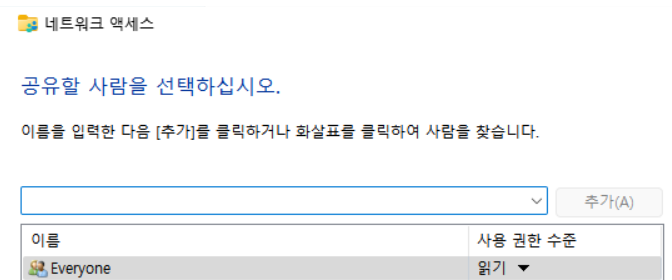
(2) 네트워크 드라이브 연결
- 로컬 네트워크의 다른 컴퓨터에서 "네트워크" 메뉴를 통해 공유된 폴더에 연결할 수 있습니다.
- 드라이브 문자를 지정하여 네트워크 드라이브로 사용할 수도 있습니다.
2. Mac에서 공유폴더 만들기
- 폴더 생성
- Finder에서 공유하려는 폴더를 생성하거나 기존 폴더를 선택합니다.
- 공유 설정
- 시스템 환경설정 → 공유 메뉴에서 파일 공유 활성화.
- 폴더 추가
- 공유 목록에 폴더를 추가하고, 사용자를 설정합니다.
- 사용자 권한 설정
- 읽기 전용, 읽기/쓰기 등 권한을 설정하여 보안을 강화합니다.
3. 클라우드 서비스에서 공유폴더 만들기

(1) Google Drive
- 폴더 생성
- Google Drive 웹사이트나 앱에서 새 폴더 생성.
- 공유 설정
- 폴더 우클릭 → 공유 클릭.
- 사용자 초대
- 이메일 주소를 입력하여 사용자를 초대하고, 권한(보기, 수정 등)을 설정합니다.
- 링크 공유
- 공유 링크를 생성하여 특정 사용자나 모든 사람이 접근할 수 있도록 설정 가능합니다.
(2) OneDrive
- 폴더 생성 및 선택
- OneDrive에 새 폴더를 만들거나 기존 폴더를 선택합니다.
- 공유 설정
- 폴더 우클릭 → 공유 클릭.
- 공유 방법 선택
- 이메일 초대 또는 링크 생성 후 권한(보기, 편집 등)을 설정.
4. NAS(Network Attached Storage)에서 공유폴더 만들기
NAS 장치를 사용하는 경우, 장치 관리 인터페이스에서 폴더를 생성하고 네트워크를 통해 공유 설정을 할 수 있습니다.
- 관리자 페이지 접속
- NAS IP 주소를 브라우저에 입력하여 관리자 페이지에 접속합니다.
- 폴더 생성 및 공유 설정
- 폴더를 생성한 후, 네트워크 사용자를 추가하고 권한을 설정합니다.
- 사용자 접근 제공
- 공유 폴더의 URL 또는 네트워크 경로를 제공하여 다른 사용자가 접근할 수 있도록 합니다.
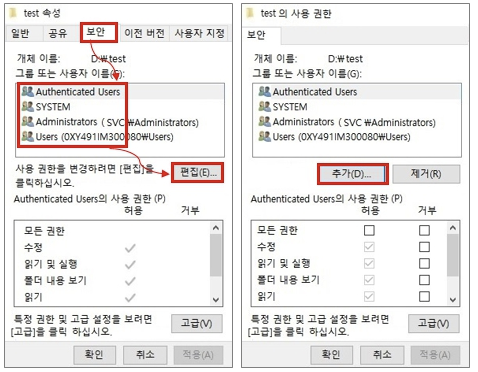
공유폴더 활용 팁
1. 보안 강화
- 비밀번호를 설정하거나, 사용자별 권한을 세분화하여 데이터 유출을 방지합니다.
- 클라우드 서비스 이용 시 2단계 인증을 활성화하는 것이 좋습니다.
2. 백업 기능 활용
- 클라우드 서비스나 NAS를 이용하여 데이터 손실 위험을 최소화하세요.
3. 실시간 알림 설정
- 변경 사항에 대한 알림을 설정하면 공동 작업 시 효율성이 높아집니다.

자주 묻는 질문 (FAQ)
Q1: 공유폴더를 설정했는데 네트워크에서 보이지 않습니다. 어떻게 해야 하나요?
A1: 네트워크 설정에서 공유 기능이 활성화되었는지 확인하고, 방화벽 설정을 조정하세요.
Q2: 클라우드 서비스의 저장 용량이 부족하면 어떻게 하나요?
A2: 필요에 따라 유료 플랜을 업그레이드하거나, 사용하지 않는 데이터를 삭제해 용량을 확보하세요.
Q3: 공유폴더에 접근 권한을 잘못 설정했습니다. 수정이 가능한가요?
A3: 네, 언제든지 권한 설정을 변경할 수 있습니다. 해당 폴더의 공유 설정 메뉴에서 수정하세요.
Q4: NAS 공유폴더는 외부에서도 접근이 가능한가요?
A4: 네, NAS 장치에 외부 접근 설정을 활성화하면 인터넷을 통해 접근할 수 있습니다.
Q5: 폴더가 삭제되면 데이터는 복구할 수 있나요?
A5: 클라우드 서비스나 NAS는 삭제된 파일을 일정 기간 동안 보관하므로, 복구 가능 여부를 확인하세요.
공유폴더는 협업을 효율적으로 관리하고 데이터 접근성을 높이는 강력한 도구입니다. 운영체제별 기본 기능이나 클라우드 서비스를 활용하여 손쉽게 공유폴더를 설정할 수 있습니다. 폴더 설정 시 보안과 권한을 철저히 관리하고, 백업을 통해 데이터 손실 위험을 줄이세요. 공유폴더를 효과적으로 활용하여 생산성과 협업 효율성을 극대화하시길 바랍니다.
